Cómo instalar StarCraft 2 en Ubuntu Linux
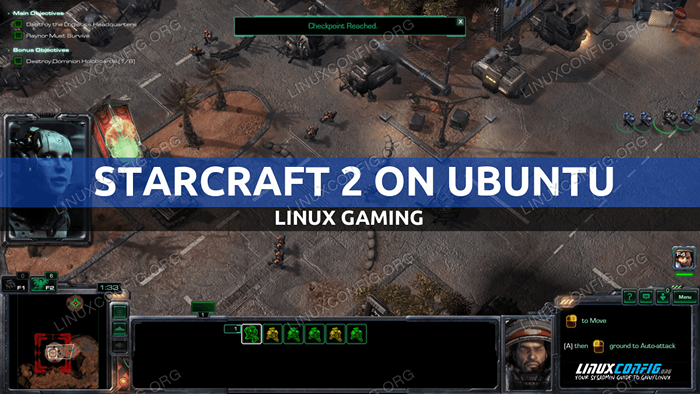
- 1014
- 84
- Jaime Delgadillo
En esta guía de Linux aprenderá a instalar StarCraft 2 en Ubuntu Linux. El juego Starcraft 2 ha sido lanzado de forma gratuita para cualquier persona con batalla registrada.cuenta neta. Antes de continuar con la instalación, asegúrese de haber instalado correctamente un controlador VGA apropiado, ya sea para su tarjeta gráfica Nvidia o Radeon.
En este tutorial aprenderás:
- Cómo instalar vino
- Cómo instalar Lutris
- Cómo instalar la batalla.neto y requisitos previos
- Cómo descargar e instalar Startcraft 2 a través de Lutris
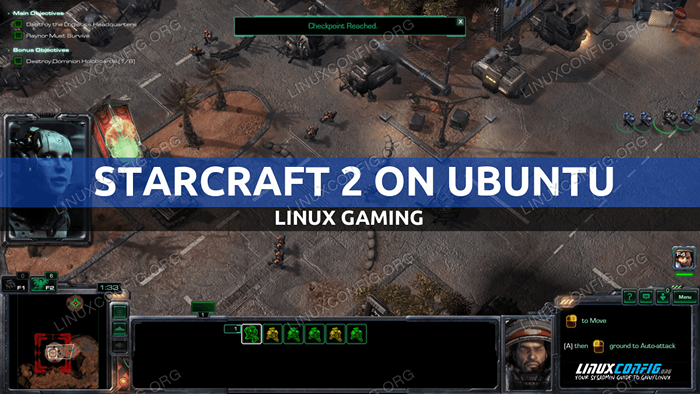 Cómo instalar StarCraft 2 en Ubuntu Linux
Cómo instalar StarCraft 2 en Ubuntu Linux Requisitos y convenciones de software utilizados
| Categoría | Requisitos, convenciones o versión de software utilizada |
|---|---|
| Sistema | Ubuntu |
| Software | Lutris, vino, instaló el conductor VGA apropiado, batalla registrada.cuenta neta |
| Otro | Acceso privilegiado a su sistema Linux como root o a través del sudo dominio. |
| Convenciones | # - requiere que los comandos de Linux dados se ejecuten con privilegios raíz directamente como un usuario raíz o mediante el uso de sudo dominiops - Requiere que los comandos de Linux dados se ejecuten como un usuario regular no privilegiado |
Cómo instalar StarCraft 2 en Ubuntu Instrucciones paso a paso
- Instalación del controlador VGA
Como ya se mencionó, antes de procesar con la instalación de Starcraft 2, asegúrese de haber instalado correctamente un controlador VGA apropiado para su tarjeta gráfica NVIDIA o Radeon.
- Instalación del vino
El primer paso es instalar vino en su sistema Ubuntu. Para no complicar demasiado las cosas, simplemente instale la principal
vinopaquete usando elaptodominio:$ sudo apt instalar vino
- Instalar batalla.Prerrequisitos net de Lutris
A continuación, Step es instalar Lutris Battle.Prerrequisitos netos. Para hacer esa carrera:
$ sudo apt install libgnutls30: i386 libldap-2.4-2: I386 Libgpg-error0: I386 Libsqlite3-0: I386
- Instalar Lutris
Ahora, estamos listos para instalar Lutris:
$ sudo add-apt-repository PPA: Lutris-Team/Lutris $ sudo apt install Lutris
- Obtenga la configuración de Startcraft 2 Lutris
El objetivo de este paso es obtener el archivo de configuración de Lutris Starcraft 2 JSON. Para hacer eso simplemente usa
wgetorizo:$ wget -o /tmp /starcraft2 -lutris.JSON https: // Lutris.net/API/instaladores/Starcraft-II-Battlenet?formato = JSON
Después de la ejecución del comando anterior, la configuración de Starcraft 2 Lutris debe ser accesible como
/TMP/StarCraft2-Lutris.json - Iniciar la batalla.instalación neta
Desde el terminal ejecutar el siguiente comando para iniciar la instalación de Starcraft 2:
$ lutris -i /tmp /starcraft2 -lutris.json
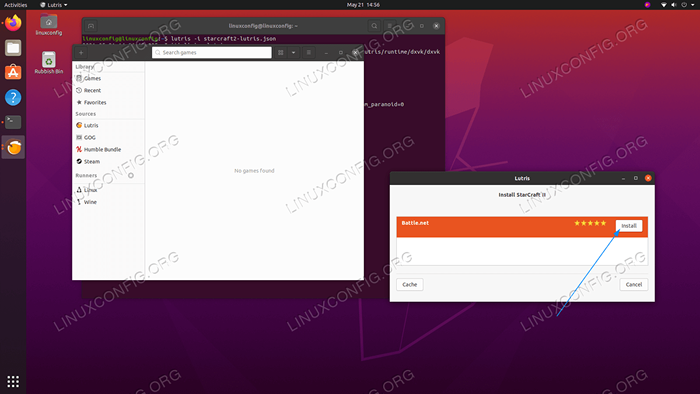 Hacer clic
Hacer clic Instalarpara instalar batalla.neto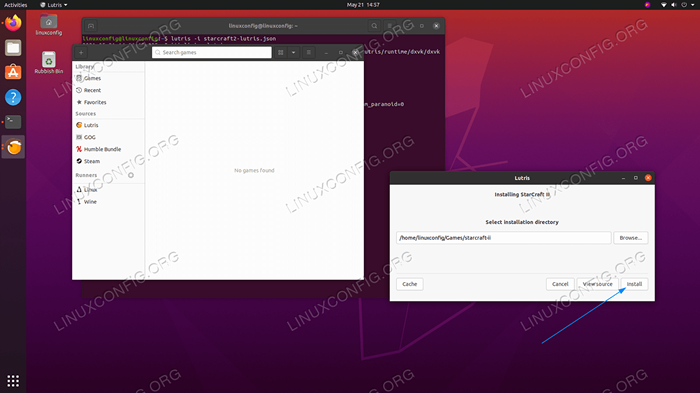 Seleccione la ubicación y haga clic
Seleccione la ubicación y haga clic Instalar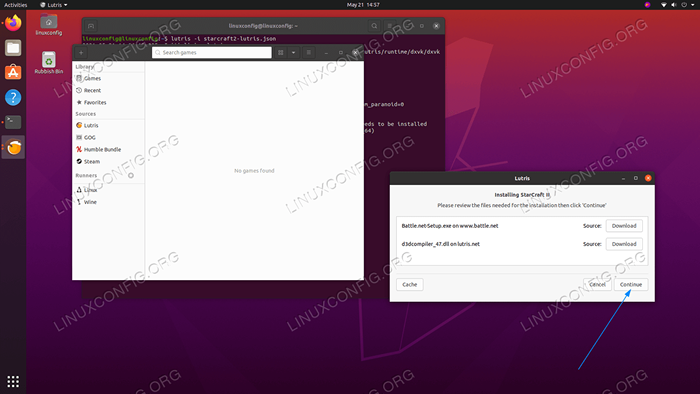 Starcraft 2 Requisitos previos. Hacer clic
Starcraft 2 Requisitos previos. Hacer clic Continuar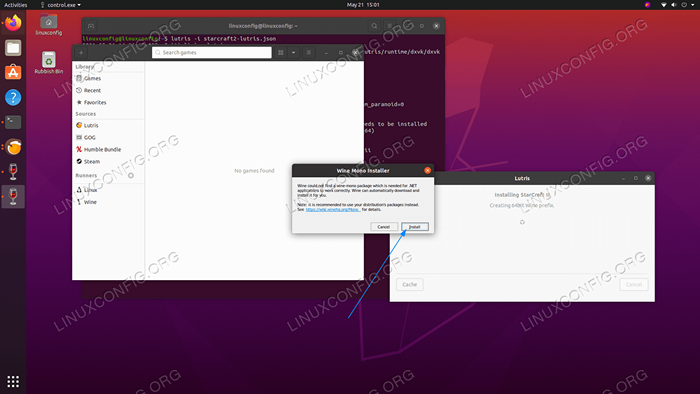 Instalar vino mono
Instalar vino mono 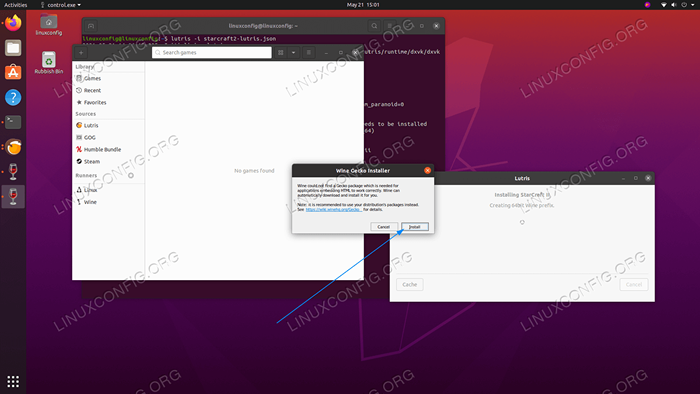 Instalar gecko de vino
Instalar gecko de vino 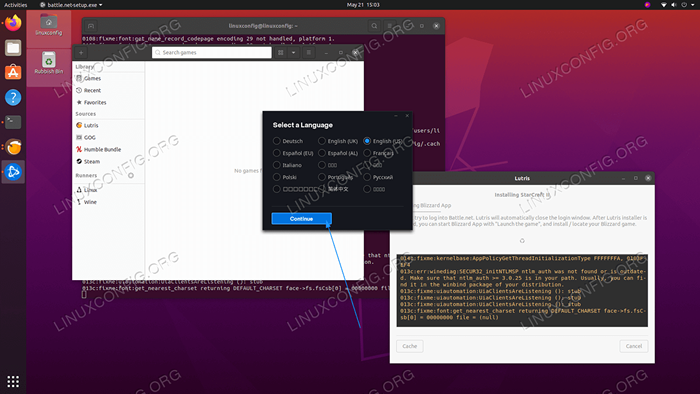 Batalla final.instalación neta. elige tu idioma.
Batalla final.instalación neta. elige tu idioma. 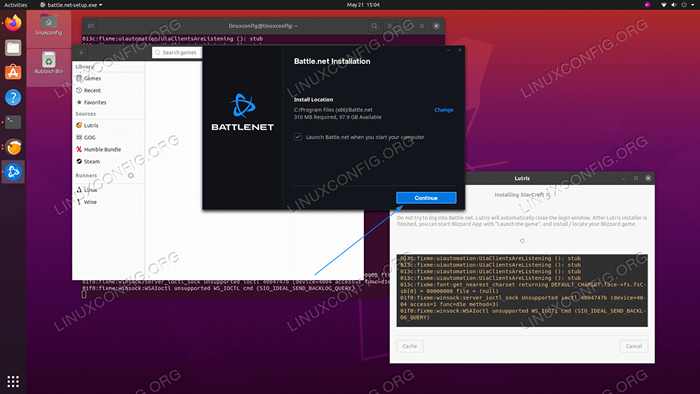 Batalla seleccionada.directorio de destino de instalación neta. Dejar predeterminado.
Batalla seleccionada.directorio de destino de instalación neta. Dejar predeterminado.
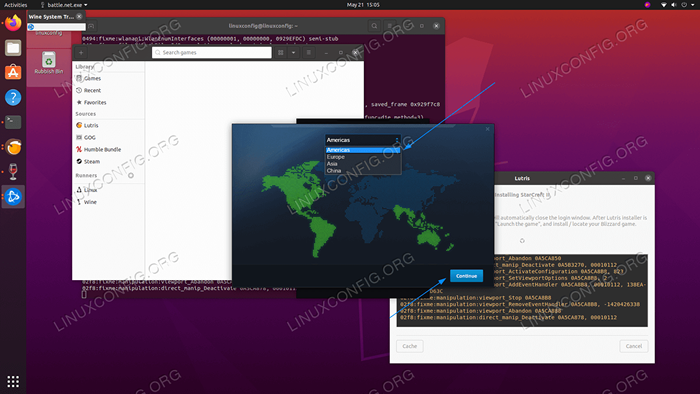 Seleccione su región.
Seleccione su región. 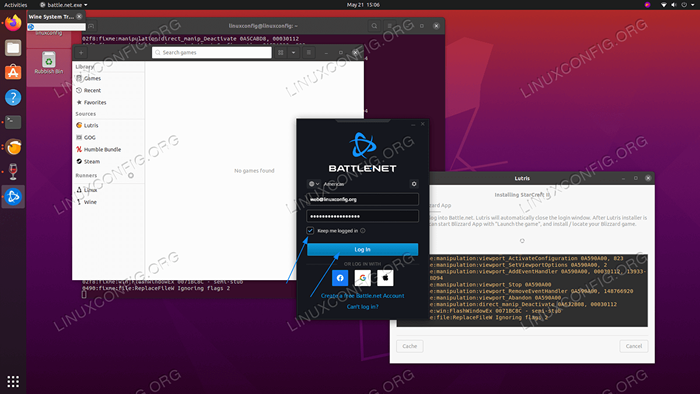 Inicie sesión con tu batalla.cuenta neta.
Inicie sesión con tu batalla.cuenta neta. 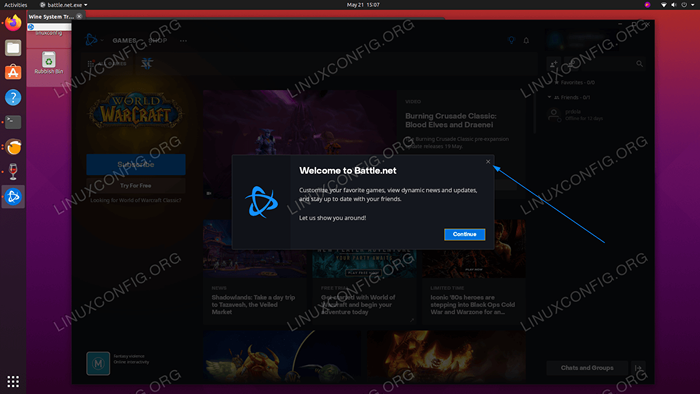 Prensa
Prensa ESCo apagar la ventana emergente - Completa la instalación de Starcraft 2
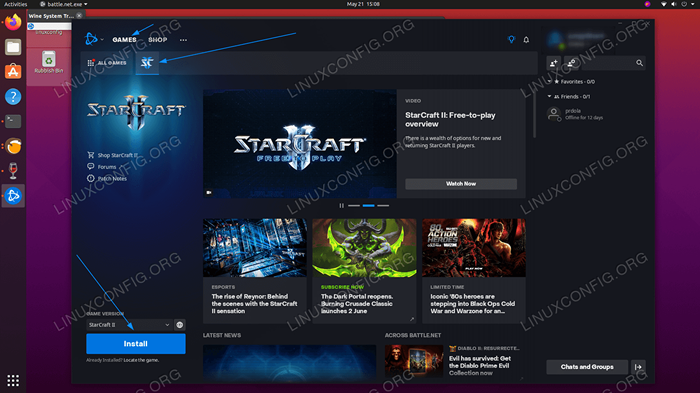 Localice el Starcraft 2 en la batalla.tienda de red y comience la instalación.
Localice el Starcraft 2 en la batalla.tienda de red y comience la instalación. 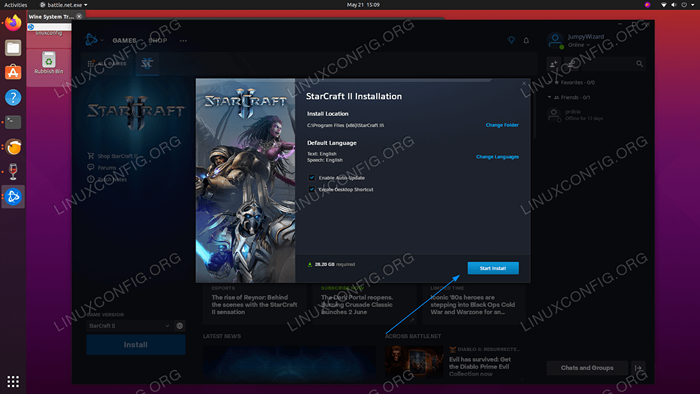 Seleccione el directorio de destino y comience a descargar. Dependiendo de su conexión de velocidad de Internet, esto puede llevar algún tiempo. Sin embargo, podrá comenzar a jugar una vez que se complete alrededor del 10% de la descarga.
Seleccione el directorio de destino y comience a descargar. Dependiendo de su conexión de velocidad de Internet, esto puede llevar algún tiempo. Sin embargo, podrá comenzar a jugar una vez que se complete alrededor del 10% de la descarga. Una vez que se completa la descarga, simplemente haga clic en
Jugarbotón dentro de la batalla.ventana neta. La próxima vez que desee jugar el Starcraft 2, primero comience a Lutris y seleccione Starcraft 2 de los juegos. Disfrutar.
Conclusión
Hay muchas otras formas sobre cómo instalar StarCraft 2 en su sistema Linux. También he intentado usar Flatpak o simplemente continuar con la batalla.Instalación de la red con vino, sin embargo, el proceso de instalación no fue tan sencillo como lo fue con Lutris.
Tutoriales de Linux relacionados:
- Cosas para instalar en Ubuntu 20.04
- Instale Lutris en Ubuntu 20.04 fossa focal Linux
- Cosas que hacer después de instalar Ubuntu 20.04 fossa focal Linux
- Instale Lutris en Manjaro
- Cómo instalar los controladores NVIDIA en Ubuntu 21.04
- Cosas para instalar en Ubuntu 22.04
- Cómo instalar los controladores Nvidia en Ubuntu 20.10 Groovy ..
- Instale Lutris en Ubuntu 22.04 Jammy Jellyfish Linux
- Cómo instalar la batalla.net en Ubuntu 20.04 Desktop de Linux
- Cómo instalar los controladores NVIDIA en Fedora 32

